Sådan overfører du iPhone-opkald til Mac nemt
Det er ikke hver dag, du finder ud af, at du kanoverfør dine telefonopkald til dine andre iOS-enheder. Jeg har brugt en iPhone i lang tid sammen med Mac, men det var uheldigt for mig, at jeg ikke vidste om denne funktion. Være i stand til overfør opkald fra iPhone til Mac har ændret alt for mig. Det ville ikke have været muligt før med bare min iPhone, men nu kan jeg bare overføre opkaldet til Mac og til andre værker, mens jeg taler. Jeg behøver ikke engang at holde en telefon. Så hvis du er interesseret og vil vide, hvordan du overfører et iPhone-opkald til Mac, skal du læse artiklen nedenfor,
Del 1: Sådan overføres opkald fra iPhone til Mac
Efter frigivelsen af den nyeste iOS 11.2, mange brugere er nysgerrige over, hvordan man overfører telefonopkald fra iPhone til Mac, det er faktisk en helt ny skjult funktion, der er tilføjet til iOS 11.2. Du finder den også på den senere version af iOS. Denne nye funktion giver dig mulighed for at overføre dine udgående eller indgående opkald til din Mac eller iPad, bogstaveligt talt til andre iOS-enheder.
Hvis du vil vide, hvordan du overfører opkald fra iPhone til Mac, skal du bare gøre følgende,
1. Kontroller først, at du bruger iOS 11.2 eller en senere version af operativsystemet.
2. Foretag et telefonopkald fra din iPhone.
3. På opkaldsskærmen skal du trykke på knappen "Audio".

4. Vælg en enhed, hvor du vil overføre opkaldet; i dette tilfælde er det Mac'en.
5. Dette overfører øjeblikkeligt telefonopkald fra iPhone til Mac.

6. Så snart det sker, vises iPhone-opkaldsskærmen på din Mac.
Så dette er, hvordan du kan overføre telefonopkald fraiPhone til Mac. For at denne funktion skal fungere, skal din iPhone og Mac være tilsluttet det samme Wi-Fi-netværk. Antag, at du lige har modtaget et telefonopkald på din iPhone, kan du nemt fortsætte denne samtale på din Mac for at drage fordel for den bedre højttaler og batteri.
Hvis du stadig har problemer, skal du kontrollere denne video og lære flere detaljer.
Del 2: Sådan overføres iPhone Call History til Mac </ Strong>
Bortset fra at vide, hvordan man overfører iPhone-opkald tilMac, du kan også være nysgerrig efter, hvordan du gemmer din opkaldshistorie til senere brug er lige så vigtig. Dette vil spare dig for utilsigtet sletning af tal, og vigtigst af alt er, at du får alt på et sted, når det er nødvendigt. Så hvis du vil overføre din opkaldshistorik til Mac, skal du bruge https://www.tenorshare.com/products/icarefone.html app til jobbet. Det er en tredjepart-app, der hjælper dig med at overføre din opkaldshistorik, og også hvis du vil have den til at tage backup af din opkaldshistorik og overføre den til Mac. Det er tilgængeligt på både Windows og Mac, og det er et meget effektivt datagendannelsesværktøj. Sådan bruges det:
1. Den første del af opgaven er at tilslutte iPhone til Mac'en med et USB-kabel.
2. Kør iCareFone på din Mac.
3. Appen registrerer din iPhone, og du får straks en pop-up.
4. Du skal trykke på “Trust” -muligheden for at komme videre.
5. Når appen finder din iPhone, vil grænsefladen være synlig. Klik på "Backup" fra hovedgrænsefladen.

6. Vælg "Opkaldshistorie", og tryk på knappen "Sikkerhedskopi".
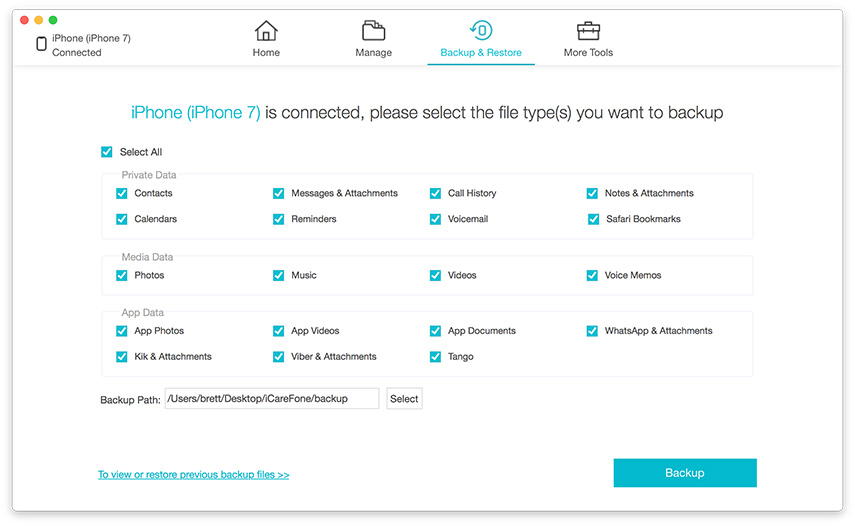
7. Når du er færdig med sikkerhedskopien, skal du klikke på "Vis sikkerhedskopieringsdata" nederst til højre for at få adgang til alle opkaldshistorikken.

8. Klik på "Klik på computeren" for at få opkaldshistorikken fra iPhone og til Mac.
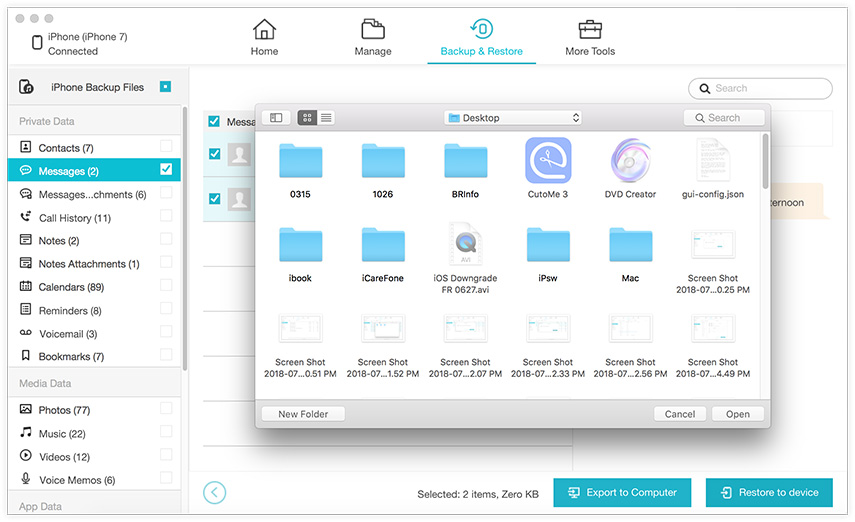
Som du kan se, kan du bruge Tenorshare iCareFone til at scanne opkaldsloggerne på din iPhone og nemt eksportere den til din Mac.
Konklusion
Naturligvis har opkaldsoverførselsfunktionen detimponerede mange brugere, og mange mennesker bruger det bare for at gemme batteriet på iPhone eller for at få en bedre FaceTime-chat med deres kære. Da det var en skjult funktion, var ikke mange brugere uvidende, men da de kom til at vide om det, blev de virkelig begejstrede for, hvordan de kunne overføre et opkald fra iPhone til Mac eller iPad. Dette har ændret definitionen af et telefonopkald fuldstændigt. I tilfælde af overførsel af opkaldshistorik gemmer iPhone ikke alle dine opkaldslogger. Når det når et vist antal, begynder det at slette de gamle. Så det ville være bedst for dig at gemme dem andre steder. Du kan også gå med Tenorshare iCareFone-software og også gemme disse data på Mac. Højt anbefalet!!









![[Løst] iPhone vandt](/images/ios-10/solvediphone-wont-make-or-receive-calls-after-ios-1211-update.jpg)